 Computer-Tutorials
Computer-Tutorials
 Computerwissen
Computerwissen
 So konvertieren Sie ein PDF in ein JPG-Bild. So konvertieren Sie ein PDF in ein JPG-Bild
So konvertieren Sie ein PDF in ein JPG-Bild. So konvertieren Sie ein PDF in ein JPG-Bild
So konvertieren Sie ein PDF in ein JPG-Bild. So konvertieren Sie ein PDF in ein JPG-Bild
PHP Editor Apple zeigt Ihnen, wie Sie PDF-Dateien in JPG-Bilder konvertieren. Die Bedienung ist einfach und unkompliziert. Mit PDF-zu-JPG-Konvertierungstools oder Online-Konvertierungswebsites kann die Konvertierung in nur wenigen Schritten durchgeführt werden, was bequem und schnell ist. Es ist keine Installation komplexer Software erforderlich, was Zeit und Mühe spart. Die konvertierten JPG-Bilder können problemlos auf verschiedenen Geräten angezeigt und geteilt werden, was eine bequeme Möglichkeit zur Verarbeitung von PDF-Dateien darstellt. Wenn Sie mehr über die Bedienungsfähigkeiten beim Konvertieren von PDF in JPG erfahren möchten, lesen Sie vielleicht unsere ausführliche Anleitung weiter!
Öffnen Sie das PDF-Dokument, wählen Sie bei der Konvertierung „PDF in Bild“ aus, wählen Sie den Speicherpfad und „Speichern“ und wählen Sie als Ausgabeformat „JPG-Ausgabe“.

Anleitung gilt
Modell: Lenovo AIO520C
System: Windows10 Professional Edition
Analyse
1Öffnen Sie zunächst das PDF-Dokument und klicken Sie in der Konvertierungsleiste auf „PDF in Bild“.
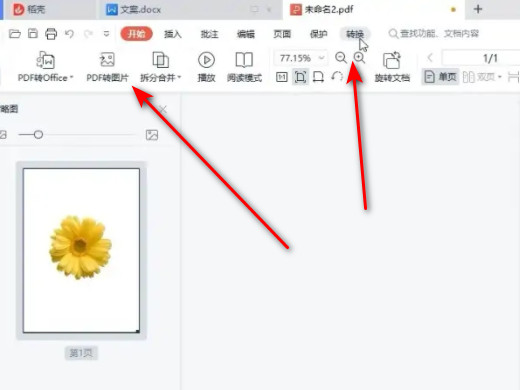
2Als nächstes wählen Sie den Speicherpfad auf der Popup-Seite aus und klicken Sie auf Speichern.
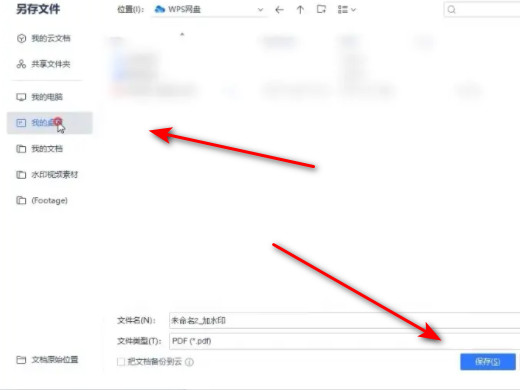
3Wählen Sie schließlich im Konvertierungsfenster das Ausgabeformat JPG aus und klicken Sie auf „Ausgabe“.
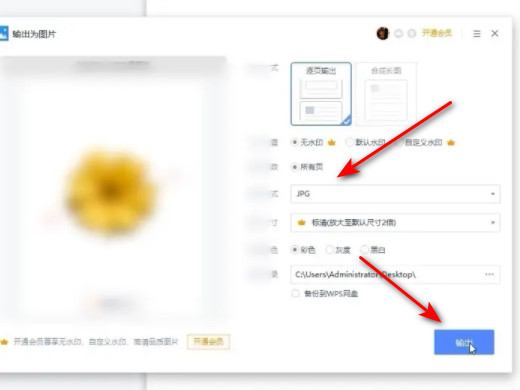
Ergänzung: Was ist PDF
1PDF ist die Abkürzung für Portable Document Format und bedeutet tragbares Dokumentformat. Es handelt sich um einen Dateityp, der von Adobe Systems entwickelt wurde, um den Dateitypaustausch in einer Form zu implementieren, die nichts mit Anwendungen, Betriebssystemen und Hardwaresystemen zu tun hat.

Zusammenfassung/Notizen
Wenn das PDF durch Verschlüsselung geschützt ist, müssen Sie zuerst die Verschlüsselung entfernen.
Das obige ist der detaillierte Inhalt vonSo konvertieren Sie ein PDF in ein JPG-Bild. So konvertieren Sie ein PDF in ein JPG-Bild. Für weitere Informationen folgen Sie bitte anderen verwandten Artikeln auf der PHP chinesischen Website!

Heiße KI -Werkzeuge

Undresser.AI Undress
KI-gestützte App zum Erstellen realistischer Aktfotos

AI Clothes Remover
Online-KI-Tool zum Entfernen von Kleidung aus Fotos.

Undress AI Tool
Ausziehbilder kostenlos

Clothoff.io
KI-Kleiderentferner

AI Hentai Generator
Erstellen Sie kostenlos Ai Hentai.

Heißer Artikel

Heiße Werkzeuge

Notepad++7.3.1
Einfach zu bedienender und kostenloser Code-Editor

SublimeText3 chinesische Version
Chinesische Version, sehr einfach zu bedienen

Senden Sie Studio 13.0.1
Leistungsstarke integrierte PHP-Entwicklungsumgebung

Dreamweaver CS6
Visuelle Webentwicklungstools

SublimeText3 Mac-Version
Codebearbeitungssoftware auf Gottesniveau (SublimeText3)

Heiße Themen
 1375
1375
 52
52
 3 Möglichkeiten, Text aus PDF auf dem iPhone abzurufen
Mar 16, 2024 pm 09:20 PM
3 Möglichkeiten, Text aus PDF auf dem iPhone abzurufen
Mar 16, 2024 pm 09:20 PM
Die Live-Text-Funktion von Apple erkennt Text, handschriftliche Notizen und Zahlen in Fotos oder über die Kamera-App und ermöglicht Ihnen, diese Informationen in jede andere App einzufügen. Aber was tun, wenn Sie mit einer PDF-Datei arbeiten und Text daraus extrahieren möchten? In diesem Beitrag erklären wir alle Möglichkeiten, Text aus PDF-Dateien auf dem iPhone zu extrahieren. So erhalten Sie Text aus einer PDF-Datei auf dem iPhone [3 Methoden] Methode 1: Ziehen Sie Text in eine PDF-Datei. Der einfachste Weg, Text aus einer PDF-Datei zu extrahieren, besteht darin, ihn zu kopieren, genau wie in jeder anderen App mit Text. 1. Öffnen Sie die PDF-Datei, aus der Sie Text extrahieren möchten, drücken Sie dann lange auf eine beliebige Stelle der PDF-Datei und beginnen Sie mit dem Ziehen des Teils des Texts, den Sie kopieren möchten. 2
 Praktische Tipps zum Konvertieren von englischen Buchstaben voller Breite in halbbreite Buchstaben
Mar 26, 2024 am 09:54 AM
Praktische Tipps zum Konvertieren von englischen Buchstaben voller Breite in halbbreite Buchstaben
Mar 26, 2024 am 09:54 AM
Praktische Tipps zum Umwandeln von englischen Buchstaben in voller Breite in Formen mit halber Breite. Im modernen Leben kommen wir häufig mit englischen Buchstaben in Kontakt und müssen bei der Verwendung von Computern, Mobiltelefonen und anderen Geräten häufig englische Buchstaben eingeben. Manchmal stoßen wir jedoch auf englische Buchstaben in voller Breite und müssen die Form mit halber Breite verwenden. Wie konvertiert man also englische Buchstaben in voller Breite in die Form mit halber Breite? Hier sind einige praktische Tipps für Sie. Erstens beziehen sich englische Buchstaben und Zahlen in voller Breite auf Zeichen, die in der Eingabemethode eine Position in voller Breite einnehmen, während englische Buchstaben und Zahlen in halber Breite eine Position in voller Breite einnehmen.
 So legen Sie die Standard-Öffnungsmethode von PDF in Win11 fest. Tutorial zum Festlegen der Standard-Öffnungsmethode von PDF in Win11
Feb 29, 2024 pm 09:01 PM
So legen Sie die Standard-Öffnungsmethode von PDF in Win11 fest. Tutorial zum Festlegen der Standard-Öffnungsmethode von PDF in Win11
Feb 29, 2024 pm 09:01 PM
Einige Benutzer finden es schwierig, jedes Mal eine Öffnungsmethode auszuwählen, wenn sie eine PDF-Datei öffnen. Sie möchten ihre häufig verwendete Öffnungsmethode als Standardmethode festlegen. Der unten stehende Editor gibt Ihnen eine detaillierte Einführung in das Tutorial zum Festlegen der Standard-PDF-Öffnungsmethode in win11. Wenn Sie interessiert sind, schauen Sie sich das an. Tutorial zum Festlegen der Standardöffnungsmethode von PDF in Win11 1. Öffnen Sie die Ausführung mit der Tastenkombination „win+R“, geben Sie den Befehl „ms-settings:defaultapps“ ein und drücken Sie zum Öffnen die Eingabetaste. 2. Nachdem Sie die neue Benutzeroberfläche aufgerufen haben, geben Sie „.pdf“ in das Suchfeld oben ein und klicken Sie zum Suchen auf das Suchsymbol. 3. Dies
 So exportieren Sie Xmind-Dateien in PDF-Dateien
Mar 20, 2024 am 10:30 AM
So exportieren Sie Xmind-Dateien in PDF-Dateien
Mar 20, 2024 am 10:30 AM
xmind ist eine sehr praktische Mind-Mapping-Software. Es handelt sich um eine Kartenform, die auf der Grundlage der Gedanken und Inspirationen von Menschen erstellt wurde. Nachdem wir die xmind-Datei erstellt haben, konvertieren wir sie normalerweise in ein PDF-Dateiformat, um die Verbreitung und Verwendung von xmind-Dateien zu erleichtern in PDF-Dateien? Nachfolgend finden Sie die spezifischen Schritte als Referenz. 1. Lassen Sie uns zunächst zeigen, wie Sie die Mind Map in ein PDF-Dokument exportieren. Wählen Sie die Funktionsschaltfläche [Datei]-[Exportieren]. 2. Wählen Sie in der neu angezeigten Benutzeroberfläche [PDF-Dokument] und klicken Sie auf die Schaltfläche [Weiter]. 3. Wählen Sie in der Exportschnittstelle Einstellungen aus: Papierformat, Ausrichtung, Auflösung und Speicherort des Dokuments. Klicken Sie nach Abschluss der Einstellungen auf die Schaltfläche [Fertig stellen]. 4. Wenn Sie auf die Schaltfläche [Fertig stellen] klicken
 Lösen Sie das Problem des Herunterladens von PDF-Dateien in PHP7
Feb 29, 2024 am 11:12 AM
Lösen Sie das Problem des Herunterladens von PDF-Dateien in PHP7
Feb 29, 2024 am 11:12 AM
Lösen Sie die Probleme beim Herunterladen von PDF-Dateien in PHP7. Bei der Webentwicklung müssen wir häufig PHP zum Herunterladen von Dateien verwenden. Insbesondere das Herunterladen von PDF-Dateien kann Benutzern dabei helfen, benötigte Informationen oder Dateien zu erhalten. Beim Herunterladen von PDF-Dateien in PHP7 treten jedoch manchmal Probleme auf, z. B. verstümmelte Zeichen und unvollständige Downloads. In diesem Artikel erfahren Sie, wie Sie Probleme lösen können, die beim Herunterladen von PDF-Dateien in PHP7 auftreten können, und stellen einige spezifische Codebeispiele bereit. Problemanalyse: In PHP7 aufgrund der Zeichenkodierung und H
 Golang-Zeitverarbeitung: So konvertieren Sie Zeitstempel in Golang in einen String
Feb 24, 2024 pm 10:42 PM
Golang-Zeitverarbeitung: So konvertieren Sie Zeitstempel in Golang in einen String
Feb 24, 2024 pm 10:42 PM
Golang-Zeitkonvertierung: So konvertieren Sie einen Zeitstempel in einen String. In Golang ist die Zeitoperation eine der häufigsten Operationen. Manchmal müssen wir den Zeitstempel zur einfacheren Anzeige oder Speicherung in eine Zeichenfolge umwandeln. In diesem Artikel wird erläutert, wie Sie mit Golang Zeitstempel in Zeichenfolgen konvertieren, und es werden spezifische Codebeispiele bereitgestellt. 1. Konvertierung von Zeitstempeln und Zeichenfolgen In Golang werden Zeitstempel normalerweise in Form von Ganzzahlen ausgedrückt, die die Anzahl der Sekunden vom 1. Januar 1970 bis zum aktuellen Zeitpunkt darstellen. Die Zeichenfolge ist
 Detaillierte Erläuterung der Implementierungsmethode zur Konvertierung von PHP-Monaten in englische Monate
Mar 21, 2024 pm 06:45 PM
Detaillierte Erläuterung der Implementierungsmethode zur Konvertierung von PHP-Monaten in englische Monate
Mar 21, 2024 pm 06:45 PM
In diesem Artikel wird detailliert beschrieben, wie Monate in PHP in englische Monate konvertiert werden, und es werden spezifische Codebeispiele gegeben. In der PHP-Entwicklung müssen wir manchmal digitale Monate in englische Monate konvertieren, was in einigen Datumsverarbeitungs- oder Datenanzeigeszenarien sehr praktisch ist. Die Implementierungsprinzipien, spezifischen Codebeispiele und Vorsichtsmaßnahmen werden im Folgenden ausführlich erläutert. 1. Implementierungsprinzip In PHP können Sie digitale Monate mithilfe der DateTime-Klasse und der Formatmethode in englische Monate konvertieren. Datum
 So konvertieren Sie QQ-Musik in das MP3-Format. Konvertieren Sie QQ-Musik auf dem Mobiltelefon in das MP3-Format
Mar 21, 2024 pm 01:21 PM
So konvertieren Sie QQ-Musik in das MP3-Format. Konvertieren Sie QQ-Musik auf dem Mobiltelefon in das MP3-Format
Mar 21, 2024 pm 01:21 PM
Mit QQ Music kann jeder Filme genießen und sich jeden Tag langweilen. Eine große Anzahl hochwertiger Songs steht zum Anhören zur Verfügung Wenn Sie sie das nächste Mal anhören, benötigen Sie keine Internetverbindung. Die hier heruntergeladenen Songs sind nicht im MP3-Format und können nicht auf anderen Plattformen verwendet werden. Daher gibt es keine Möglichkeit, sie erneut anzuhören Viele Freunde möchten die Songs ins MP3-Format konvertieren. Hier erklärt der Herausgeber, dass Sie Methoden bereitstellen, damit jeder sie verwenden kann! 1. Öffnen Sie QQ Music auf Ihrem Computer, klicken Sie auf die Schaltfläche [Hauptmenü] in der oberen rechten Ecke, klicken Sie auf [Audiotranskodierung], wählen Sie die Option [Song hinzufügen] und fügen Sie die Songs hinzu, die konvertiert werden müssen. 2. Nach dem Hinzufügen Um die Songs anzuzeigen, klicken Sie, um „In [mp3] konvertieren“ auszuwählen.



